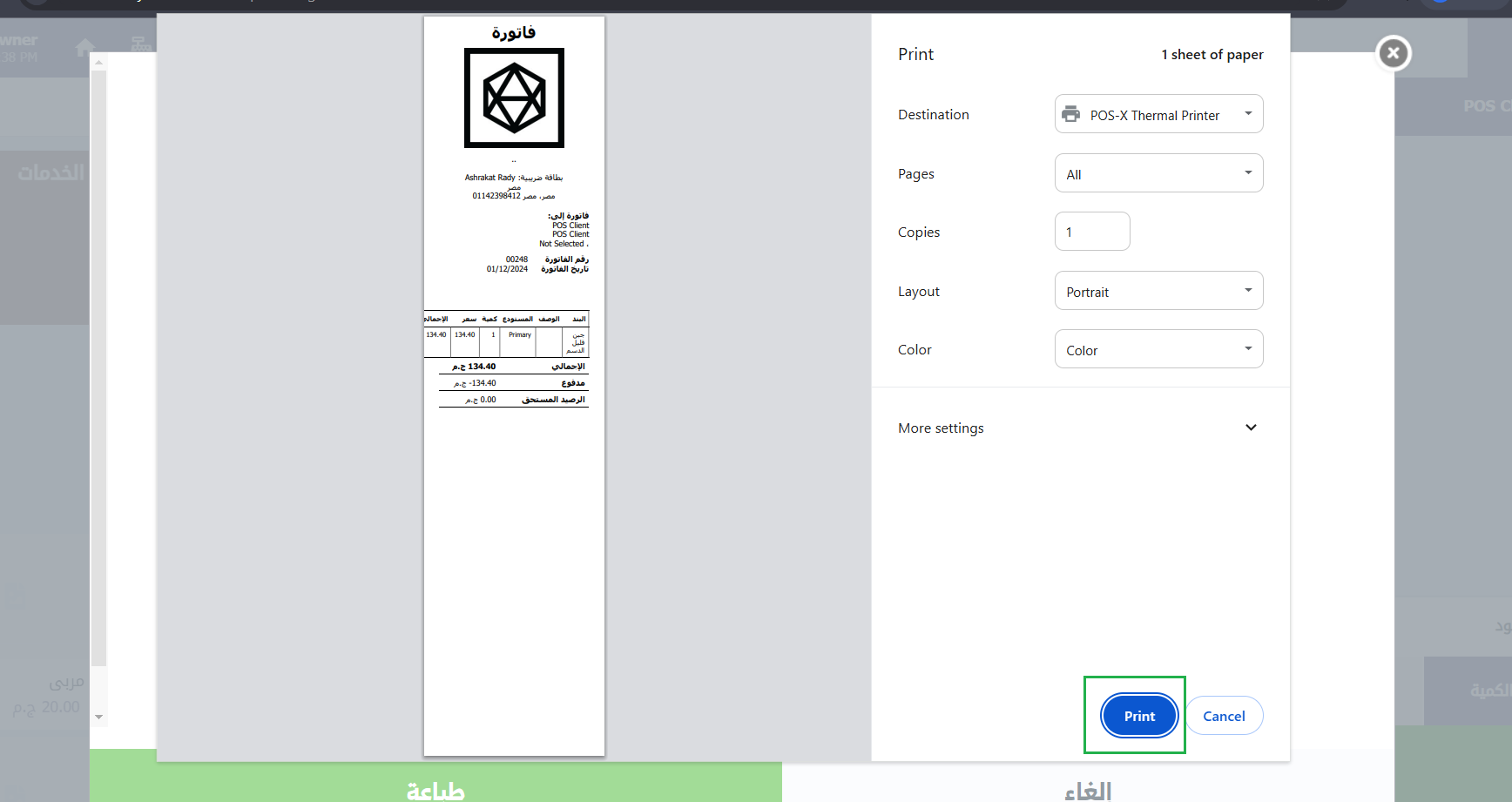التحكم في إعداد عرض نافذة الطباعة من نقاط البيع
من خلال إعداد “عرض نافذة الطباعة بعد تأكيد الفاتورة” يمكنك التحكم في ظهور نافذة الطباعة عند إصدار فاتورة من نقاط البيع فإما أن تظهر لك نافذتي الطباعة (نافذة الطباعة الخاصة ببرنامج دفترة ثم نافذة الطباعة الخاصة بالمتصفح)
أو تظهر لك نافذة الطباعة الخاصة بالمتصفح فقط، بعد تأكيد الفاتورة مباشرة.
نستعرض التفاصيل في هذا الدليل.
إظهار نافذتي الطباعة
إن أردت إظهار نافذة الطباعة الخاصة بدفترة ثم نافذة الطباعة الخاصة بالمتصفح عند طباعة أحد الفواتير من شاشة نقاط البيع، اتّبع التالي:
اضغط على “إعدادات نقاط البيع” المنسدلة عن “نقاط البيع” بالقائمة الرئيسية ثم اضغط على “عام”
تأكد من عدم تفعيل إعداد “عرض نافذة الطباعة بعد تأكيد الفاتورة”
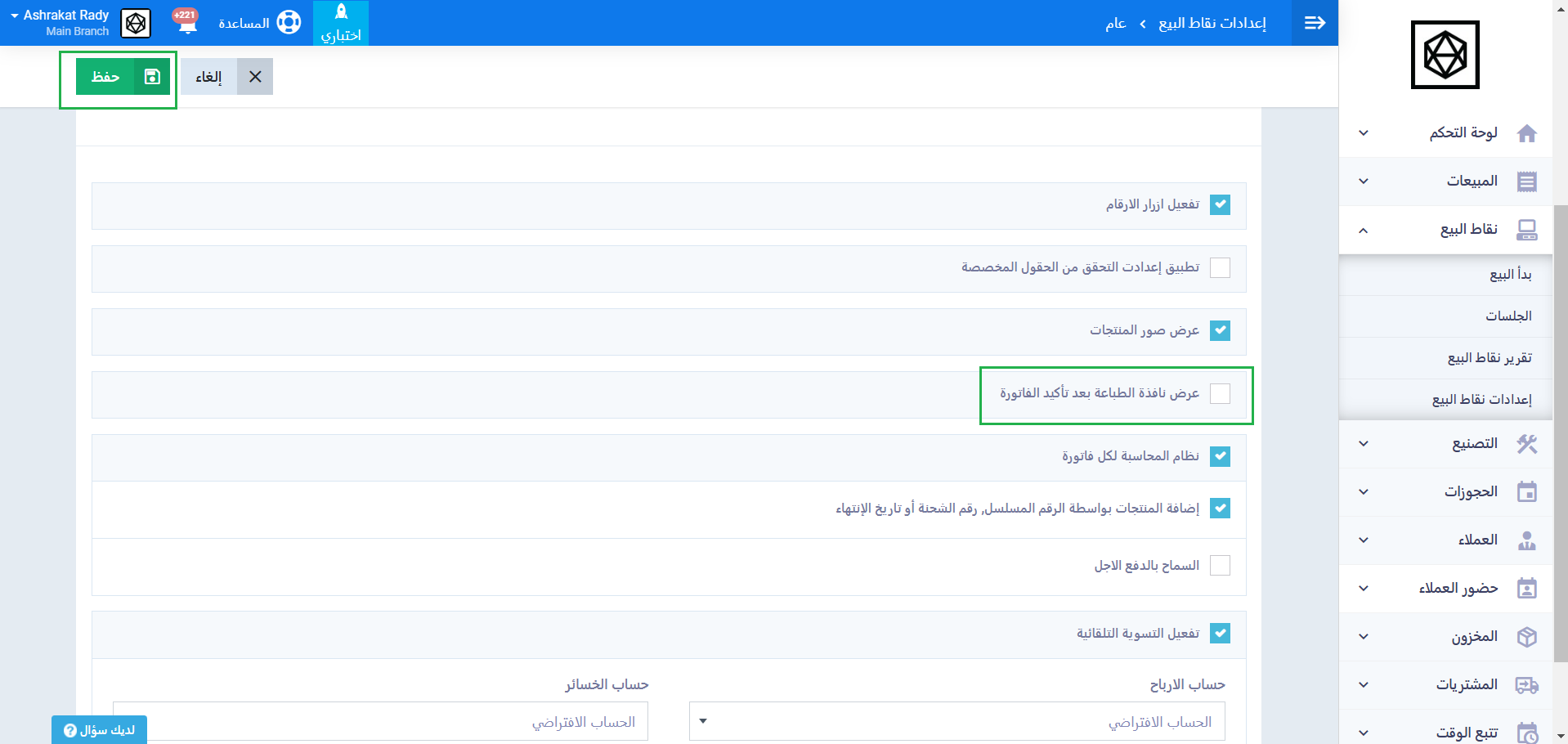
توجه إلى شاشة نقاط البيع وقم بإنشاء فاتورة بالطريقة الاعتيادية لنقاط البيع وفي نهاية الخطوات اضغط على زر “تأكيد” لتأكيد الفاتورة.
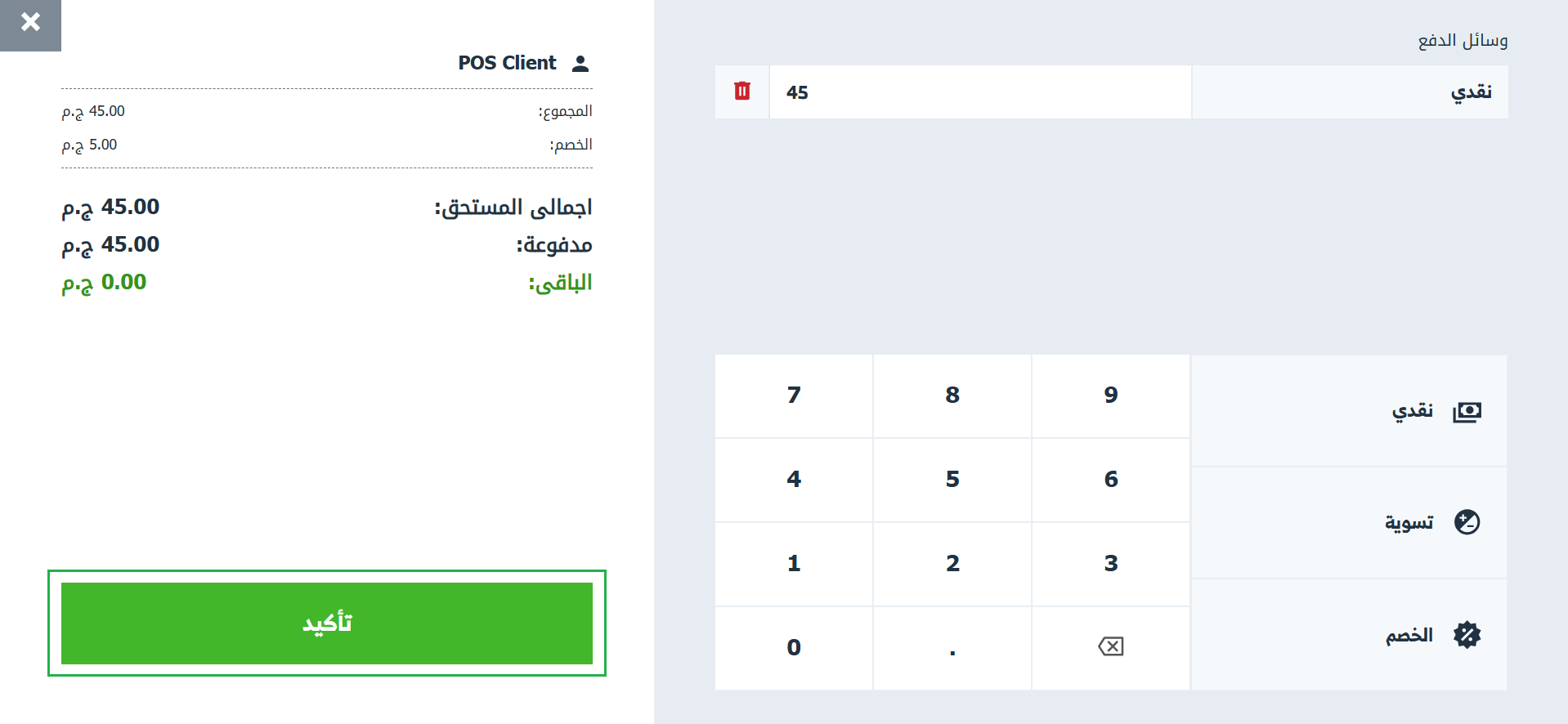
بعد التأكيد اضغط على زر “طباعة آخر فاتورة”.
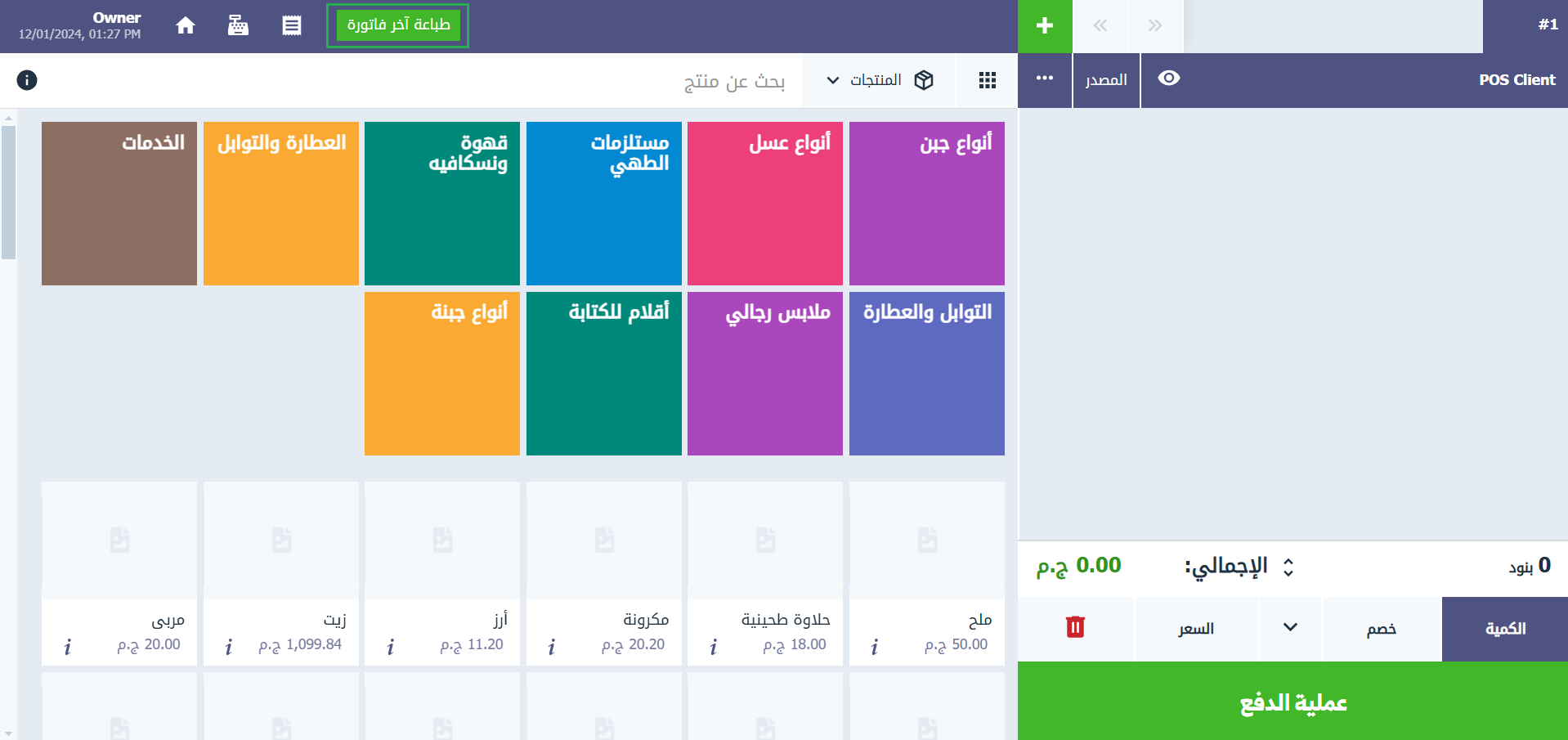
ستظهر لك نافذة الطباعة الخاصة بدفترة اضغط على زر “طباعة”.
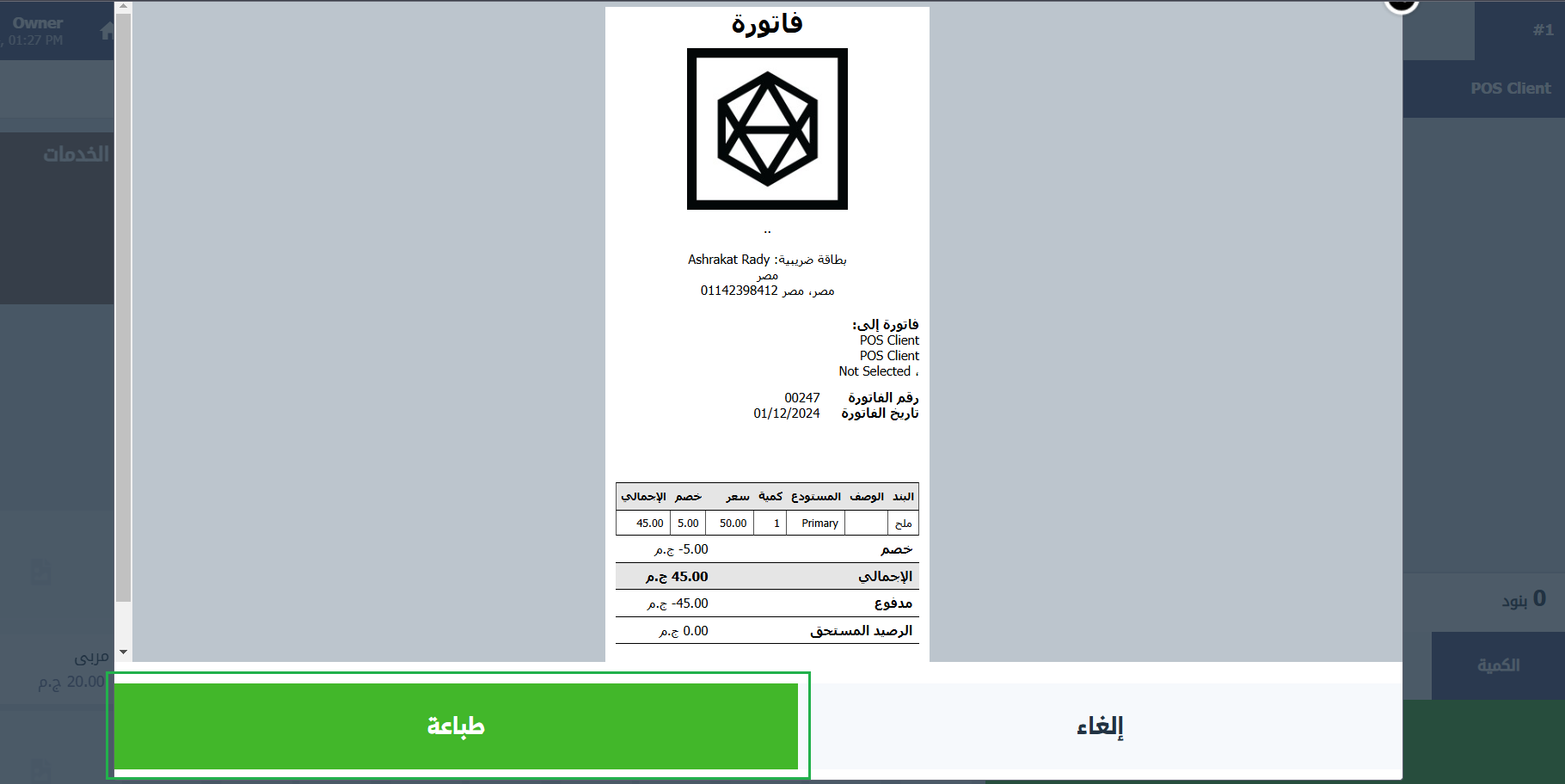
ثم تظهر نافذة الطباعة الخاصة بالمتصفح اضغط على زر “طباعة print” لتتم الطباعة بعدها.
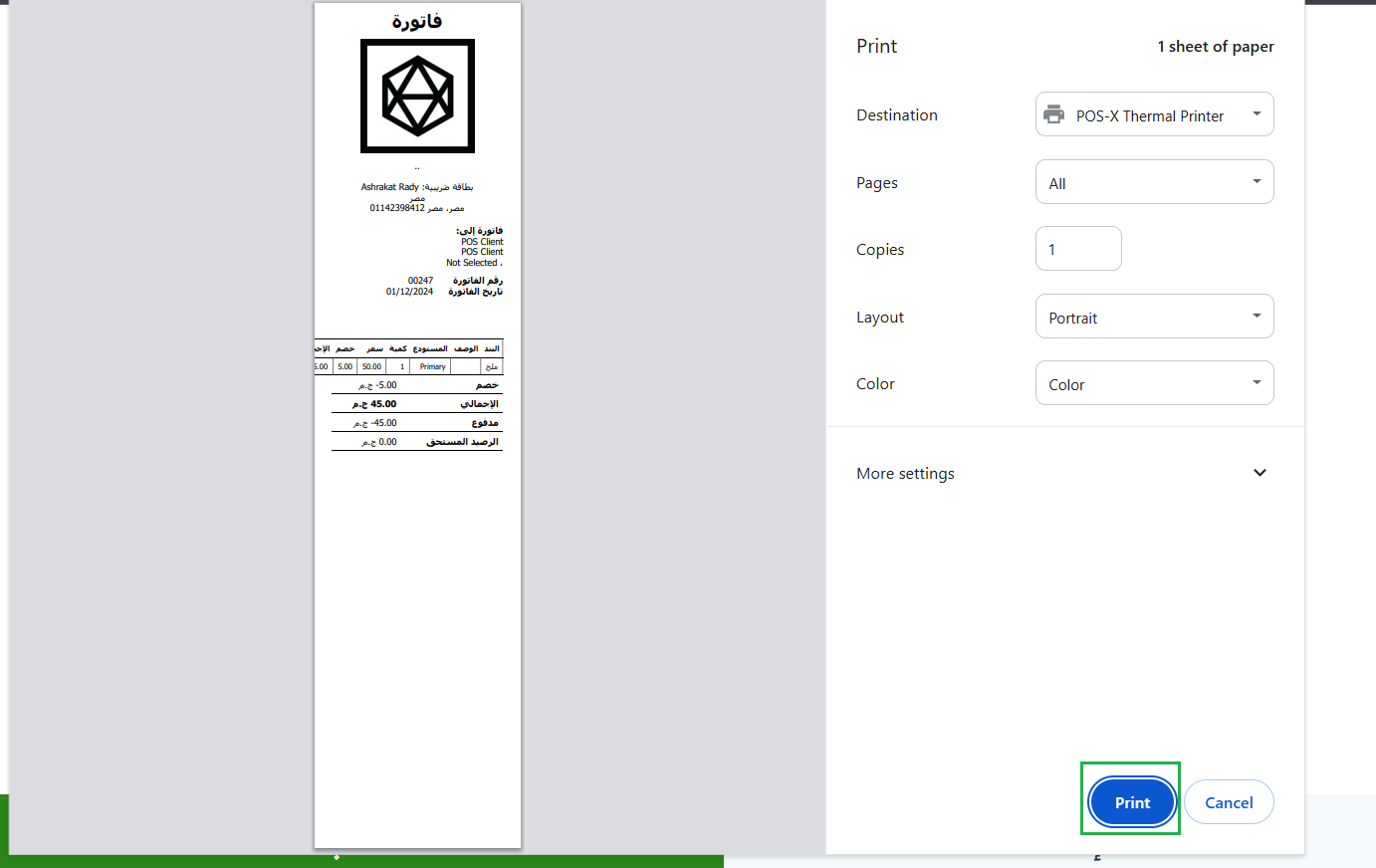
إظهار نافذة الطباعة الخاصة بالمتصفح مباشرة بعد تأكيد الفاتورة
إن أردت إظهار شاشة الطباعة الخاصة بالمتصفح مباشرة بعد تأكيد الفاتورة في شاشة نقاط البيع، اتّبع التالي:
اضغط على “إعدادات نقاط البيع” المنسدلة عن “نقاط البيع” بالقائمة الرئيسية ثم اضغط على “عام”.
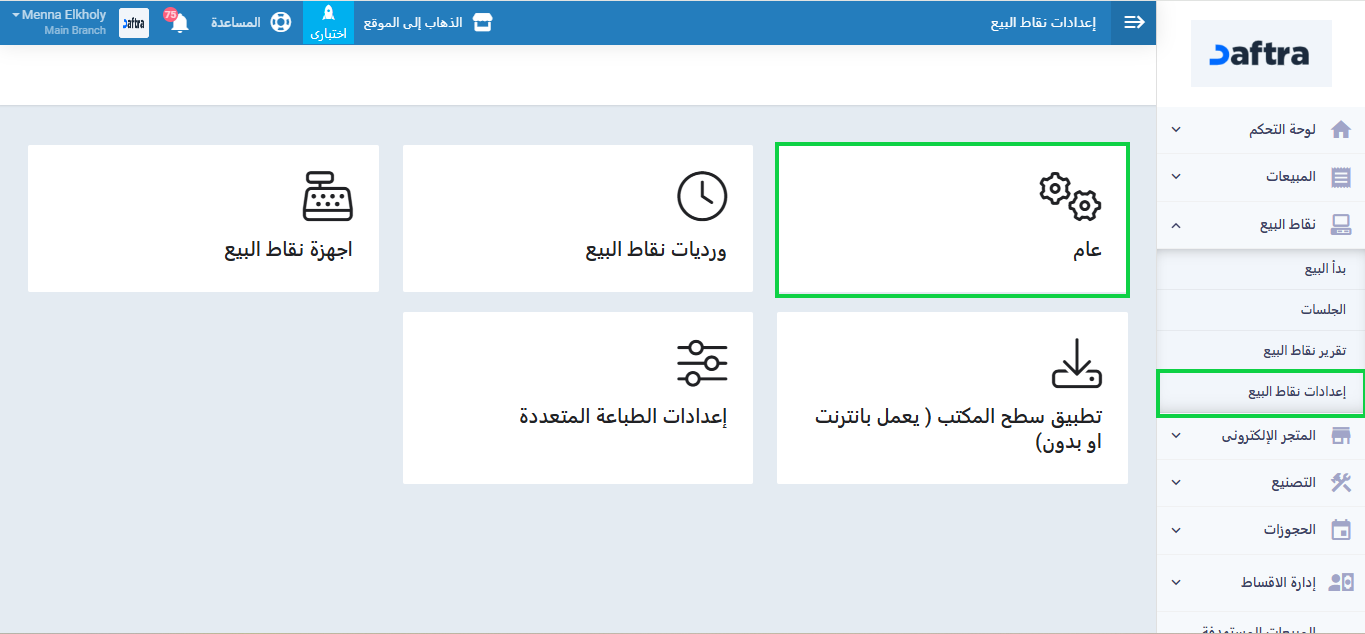
تأكد من تفعيل إعداد “عرض نافذة الطباعة بعد تأكيد الفاتورة” ثم اضغط على زر “حفظ”.
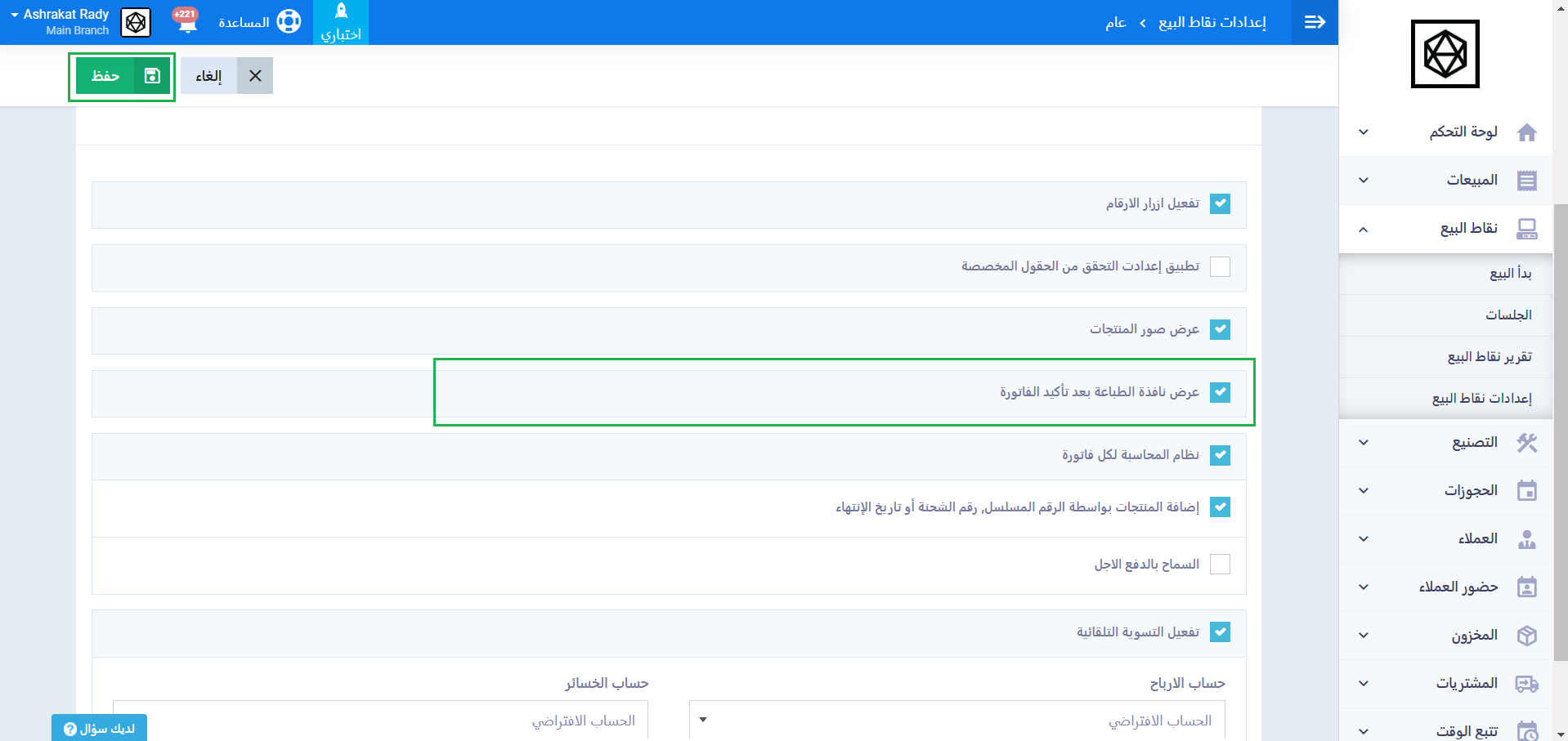
توجه إلى شاشة نقاط البيع وقم بإنشاء فاتورة بالطريقة الاعتيادية لنقاط البيع وفي نهاية الخطوات اضغط على زر “تأكيد” لتأكيد الفاتورة.
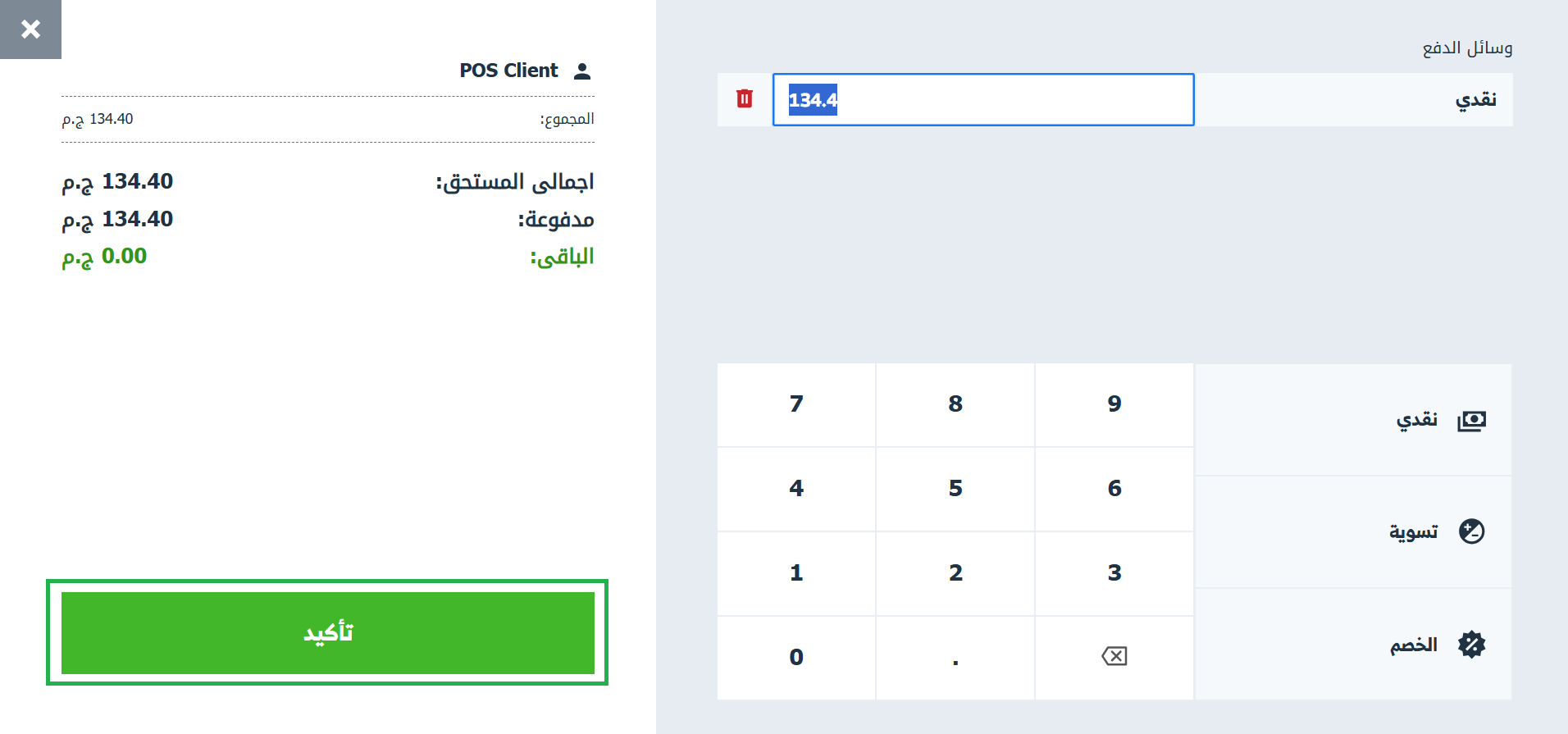
ستظهر لك شاشة الطباعة الخاصة بالمتصفح تلقائيًا، اضغط على زر “طباعة print” لتتم الطباعة بعدها.